マウスが動作しない
注:M212 マウスはワイヤレス コンボ MK240 に含まれています。
MK240 マウスが動作しない場合、接続が失われたことが原因である可能性があります。次のような理由により、マウスと USB レシーバー間の接続が途切れる場合があります。
- バッテリー レベルの低下
- レシーバーを別の USB ポートに移動した
- レシーバーを別のコンピュータに移動した
- レシーバーを、USB ハブや KVM スイッチなどのサポートされていない機器に接続した(注:Unifying レシーバーはコンピュータに直接接続する必要があります。)
- ワイヤレス マウスを金属面の上に置いて使用した
- 次のようなより強力なデバイスからの無線周波数 (RF) 干渉がある
- ワイヤレス スピーカー
- コンピュータの電源
- モニター
- 携帯電話
- ガレージの開閉スイッチ
マウスの再接続前
-
上記に挙げられた潜在的な問題ソースを修復または排除します。
-
コンピュータのスイッチを入れます。
-
マウスの電池が新しいことを確認します(詳細は回答 360023247874をご覧ください)。
-
レシーバーを、コンピュータで動作中の USB ポートに、安全な方法で直接接続します。
-
マウスのスイッチを入れます。
マウスの再接続
注:同時に 1 つのデバイスだけに接続します。
-
MK240 ダウンロードページから、最新のソフトウェアをダウンロードしてインストールします。
-
"C:\Program Files\Logitech\SetPointP" フォルダにある "ConnectionUtility.exe" をダブルクリックして、接続ユティリティを起動します。
または
"Run" コマンドから、Windows キー + R を押し、"C:\Program Files\Logitech\SetPointP\ConnectUtility.exe" と入力し、[Enter] を押します。
-
ウェルカム画面の下にある [次へ] をクリックします。
-
画面の指示に従って、マウスの電源を切ってから入れ直します。
注:USB レシーバーが接続されていない場合は、ソフトウェアがレシーバーをすぐに接続するように表示します。
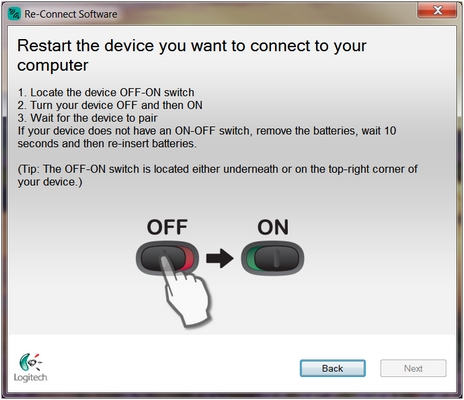
-
マウスが検出されると、確認メッセージが表示されます。[はい] をクリックして [次へ] をクリックします。または、ステップ 4 を繰り返します。
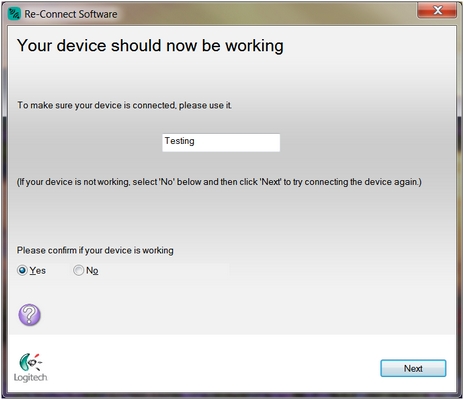
-
[完了] をクリックして、Logicool Re-Connect ソフトウェアを終了します。これでマウスが接続されました。
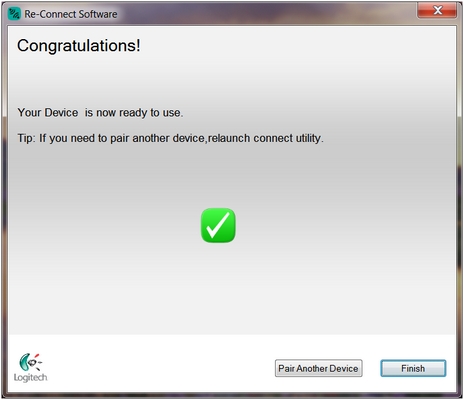
このソリューションを数回試しても機能しない場合は、コンピューターを再起動して再接続プロセスを再試行します。
キーボードが動作しない
MK240 キーボードが動作しない場合、接続が失われたことが原因である可能性があります。次のような理由により、キーボードと USB レシーバー間の接続が途切れる場合があります。
- バッテリー レベルの低下
- レシーバーを別の USB ポートに移動した
- レシーバーを別のコンピュータに移動した
- レシーバーを、USB ハブや KVM スイッチなどのサポートされていない機器に接続した(注:レシーバーはコンピュータに直接接続する必要があります。)
- ワイヤレス キーボードを金属面の上に置いて使用した
- 次のような他のソースからの無線周波数 (RF) 干渉がある
- ワイヤレス スピーカー
- コンピュータの電源
- モニター
- 携帯電話
- ガレージの開閉スイッチ
キーボードの接続前
-
上記に挙げられた潜在的な問題を修復または排除します。
-
コンピュータのスイッチを入れます。
-
キーボードの電池が新しいことを確認します(詳細は回答 360023247874をご覧ください)。
-
レシーバーを、コンピュータで動作中の USB ポートに、安全な方法で直接接続します。
キーボードの再接続
注:同時に 1 つのデバイスだけに接続します。
-
MK240 ダウンロードページから、最新のソフトウェアをダウンロードしてインストールします。
-
"C:\Program Files\Logitech\SetPointP" フォルダにある "ConnectionUtility.exe" をダブルクリックして、接続ユティリティを起動します。
または
"Run" コマンドから、Windows キー + R を押し、"C:\Program Files\Logitech\SetPointP\ConnectUtility.exe" と入力し、[Enter] を押します。
-
ウェルカム画面の下にある [次へ] をクリックします。
注:USB レシーバーが接続されていない場合は、ソフトウェアがレシーバーをすぐに接続するように表示します。
-
画面の指示に従って、キーボードの電源を切ってから入れ直します。
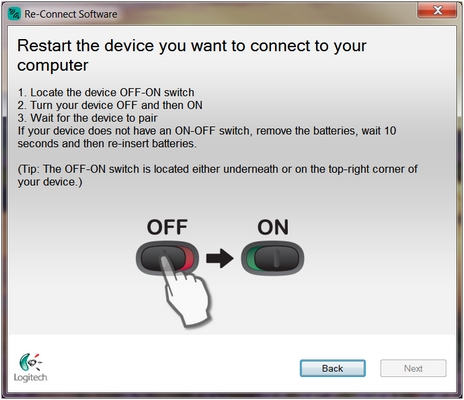
注:MK240 キーボードにはオン/オフスイッチがありません。その代わり、バッテリーを挿入すると接続プロセスを開始します。
-
キーボードが検出されると、確認メッセージが表示されます。[はい] をクリックして [次へ] をクリックします。または、ステップ 4 を繰り返します。
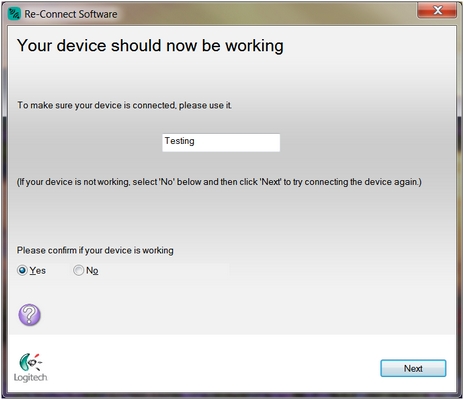
-
[完了] をクリックして、Logicool Re-Connect ソフトウェアを終了します。これでキーボードが接続されました。
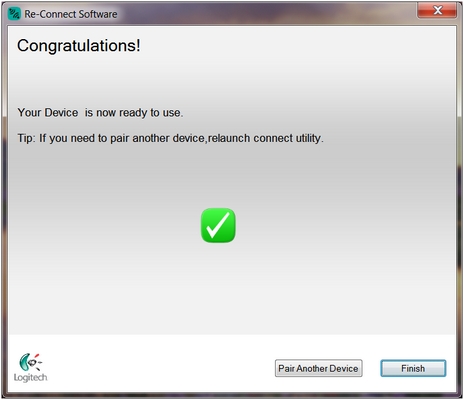
このソリューションを数回試しても機能しない場合は、コンピューターを再起動して再接続プロセスを再試行します。
マウスまたはキーボードの動作がしばしば動かなくなる
- 他の電気製品を Unifying レシーバーから 20 cm(8 インチ)以上離します。
- マウスまたはキーボードを Unifyfing レシーバーの近くに移動します。
- レシーバーを、コンピュータの別の USB ポートに移動します。
重要なお知らせ:ファームウェア更新ツールのロジクールによるサポートと保守は終了しました。Logi Options+をサポート対象のロジクールデバイスにご利用いただくことを強くお勧めします。この移行についてご質問等ございましたら、ロジクールまでお問い合わせください。
重要なお知らせ:ロジクール環境設定マネージャのロジクールによるサポートと保守は終了しました。Logi Options+をサポート対象のロジクールデバイスにご利用いただくことを強くお勧めします。この移行についてご質問等ございましたら、ロジクールまでお問い合わせください。
重要なお知らせ:ロジクール Control Center のロジクールによるサポートと保守は終了しました。Logi Options+をサポート対象のロジクールデバイスにご利用いただくことを強くお勧めします。この移行についてご質問等ございましたら、ロジクールまでお問い合わせください。
重要なお知らせ:ロジクール接続ユーティリティのロジクールによるサポートと保守は終了しました。Logi Options+をサポート対象のロジクールデバイスにご利用いただくことを強くお勧めします。この移行についてご質問等ございましたら、ロジクールまでお問い合わせください。
重要なお知らせ:Unifying ソフトウェアのロジクールによるサポートと保守は終了しました。Logi Options+をサポート対象のロジクールデバイスにご利用いただくことを強くお勧めします。この移行についてご質問等ございましたら、ロジクールまでお問い合わせください。
重要なお知らせ:SetPoint ソフトウェアのロジクールによるサポートと保守は終了しました。Logi Options+をサポート対象のロジクールデバイスにご利用いただくことを強くお勧めします。この移行についてご質問等ございましたら、ロジクールまでお問い合わせください。
よくある質問
このセクションでは利用可能な製品がありません
